Configurer des services d’annuaire
-
Carnet d’adresses personnel
-
Tous les répertoires activés
Vous pouvez également contrôler le mode d’exploration de répertoire et le nombre maximum de contacts affichés sur le téléphone.
Avant de commencer
Accéder à la page Web d’administration du téléphone. Reportez-vous à Accéder à l’interface Web du téléphone.
Procédure
|
Étape 1 |
Sélectionnez . |
|
Étape 2 |
Dans les Services d’annuaire , configurez les champs comme décrit à la section Paramètres des services d’annuaire. |
|
Étape 3 |
Cliquez sur Envoyer toutes les modifications. |
Paramètres des services d’annuaire
Le tableau ci-dessous définit la fonction et l’utilisation des paramètres de la section Directory Services (Service d’annuaire) sous l’onglet de l’interface Web du téléphone. Il définit également la syntaxe de la chaîne ajoutée au fichier de configuration du téléphone (cfg.xml) à l’aide du code XML pour configurer un paramètre.
|
Paramètre |
Description |
||
|---|---|---|---|
|
Personal Directory Enable |
Active le répertoire du carnet d’adresses personnel de l’utilisateur du téléphone. Sélectionnez Oui pour activer le répertoire ou sélectionnez Non pour le désactiver. Si vous désactivez le répertoire :
Exécutez l’une des actions suivantes :
Valeurs valides : Oui | Non Par défaut : Oui |
||
|
Search All Enable |
Détermine si l’utilisateur du téléphone peut rechercher des contacts dans Sélectionnez Oui pour activer la recherche ou sélectionnez Non pour la désactiver.
Exécutez l’une des actions suivantes :
Valeurs valides : Oui | Non Par défaut : Oui |
||
|
Browse Mode Enable |
Détermine si une opération de préchargement automatique doit être déclenchée pour afficher les contacts lorsque vous saisissez un répertoire dans le téléphone. Sélectionnez Oui pour activer le mode de navigation ou sélectionnez Non pour le désactiver. Exécutez l’une des actions suivantes :
Valeurs valides : Oui | Non Paramètre par défaut : non |
||
|
Enregistrements d’affichage max. |
Configure le nombre maximum de contacts qui s’affichent dans un répertoire. Exécutez l’une des actions suivantes :
Le téléphone n’affiche que des contacts distincts. S’il y a des contacts en double dans les répertoires, le nombre de contacts affichés peut être inférieur à la valeur configurée.
Plage de valeurs : 50 à 999 Valeur par défaut : 50 |
Désactiver la recherche de contact dans tous les répertoires
Par défaut, l’utilisateur peut rechercher des contacts dans tous les répertoires du téléphone. Vous pouvez configurer le téléphone pour désactiver cette fonction. Ensuite, l’utilisateur ne peut rechercher un contact que dans un seul répertoire à la fois.
Lorsque vous effectuez cette procédure, l’option Tous les répertoires ne s’affiche pas dans le menu Répertoires de l’écran du téléphone.
<Search_All_Enable ua="na">No</Search_All_Enable>Les valeurs autorisées sont Oui ou Non. Le paramètre par défaut est Oui.
Procédure
|
Étape 1 |
Sélectionnez . |
|
Étape 2 |
Dans la section Services d’annuaire, définissez le champ Recherche de tous les éléments activée sur Non. |
|
Étape 3 |
Cliquez sur Envoyer toutes les modifications. |
Désactiver le répertoire personnel
Par défaut, le répertoire personnel est activé sur le téléphone. Vous pouvez désactiver le répertoire personnel à partir de l’interface Web du téléphone. Lorsque vous désactivez le répertoire personnel :
-
l’onglet Répertoire personnel ne s’affiche pas sur l’interface Web du téléphone.
-
l’option Carnet d’adresses personnel ne s’affiche pas sur l’écran Répertoires du téléphone.
-
l’utilisateur ne peut pas ajouter de contacts dans le répertoire personnel à partir de l’historique des appels ou d’autres répertoires.
-
le téléphone ne prend pas en compte le répertoire personnel lorsque l’utilisateur recherche un contact dans tous les répertoires.
-
Lorsque l’utilisateur compose un numéro à l’aide du clavier ou qu’il reçoit un appel entrant, le téléphone ne prend pas en compte le répertoire personnel lorsqu’il recherche le numéro correspondant dans les répertoires.
<Personal_Directory_Enable ua="na">No</Personal_Directory_Enable>Les valeurs autorisées sont Oui ou Non. Le paramètre par défaut est Oui.
Procédure
|
Étape 1 |
Sélectionnez . |
|
Étape 2 |
Dans la sectionServices d’annuaire, définissez le champ Activer le répertoire personnel sur Non. Par défaut, ce champ est défini sur Oui. |
|
Étape 3 |
Cliquez sur Envoyer toutes les modifications. |
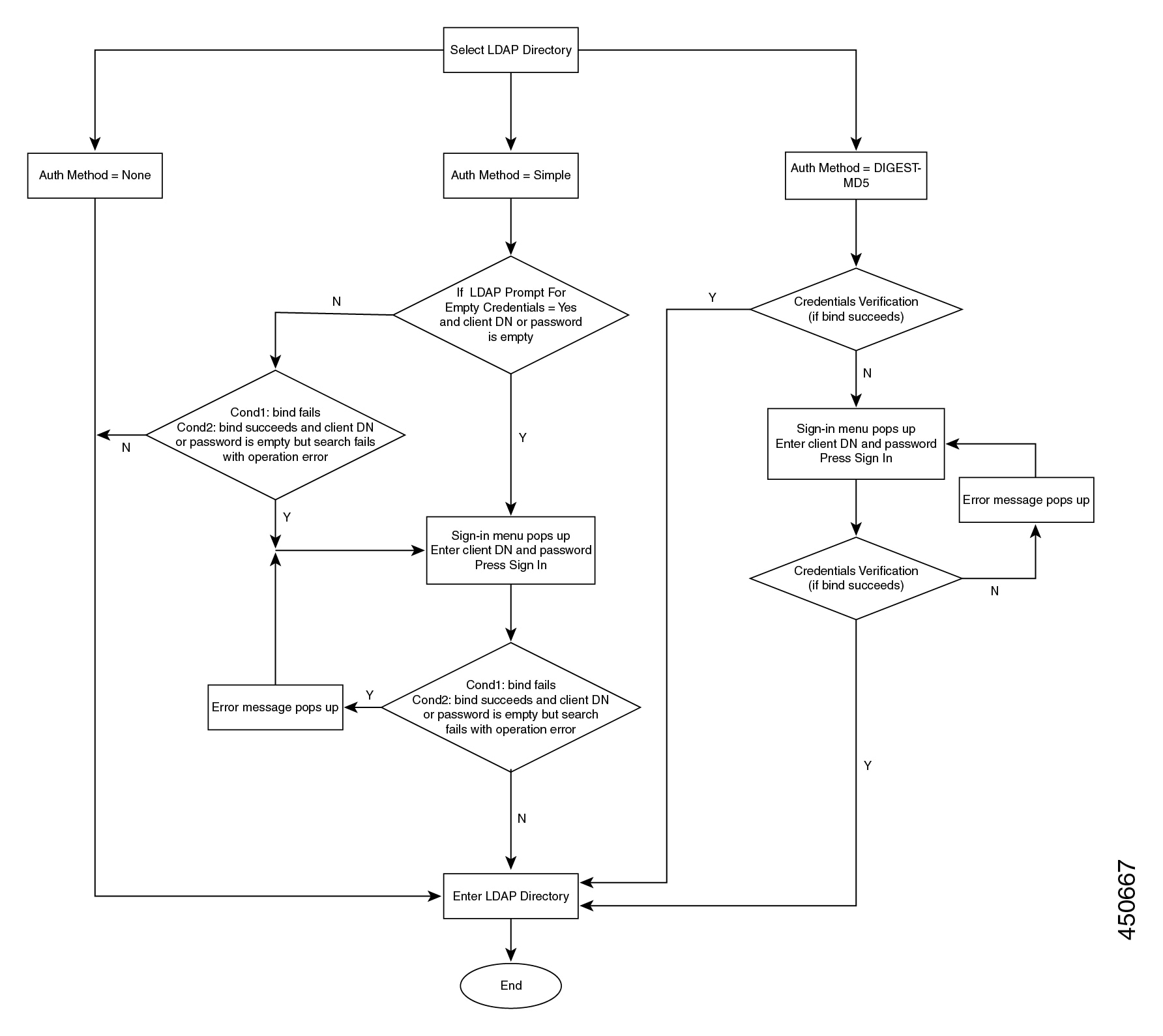

 Commentaires
Commentaires